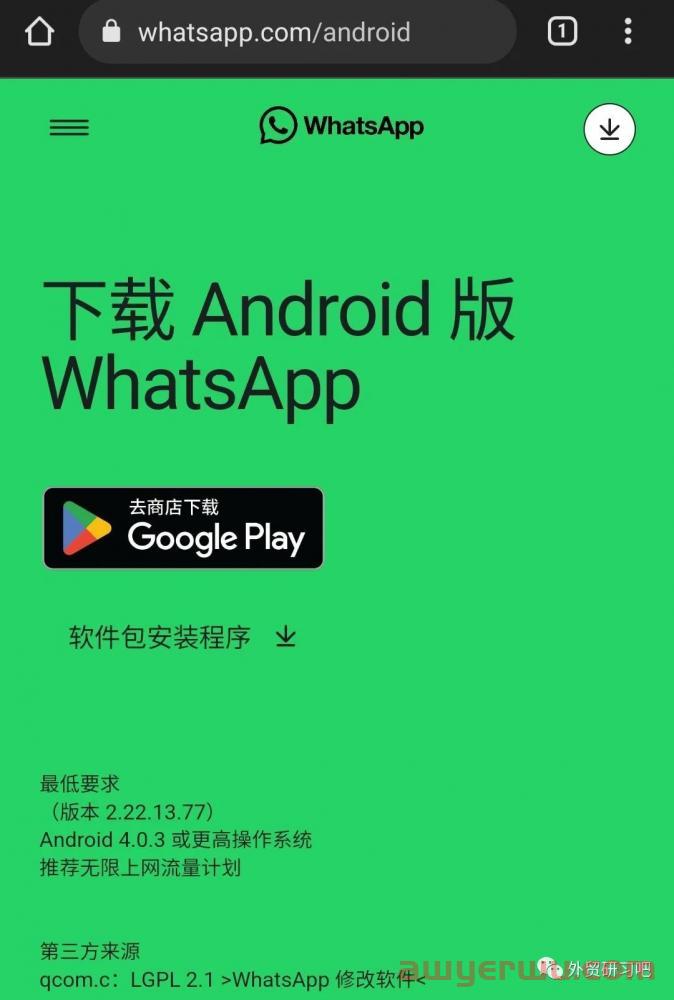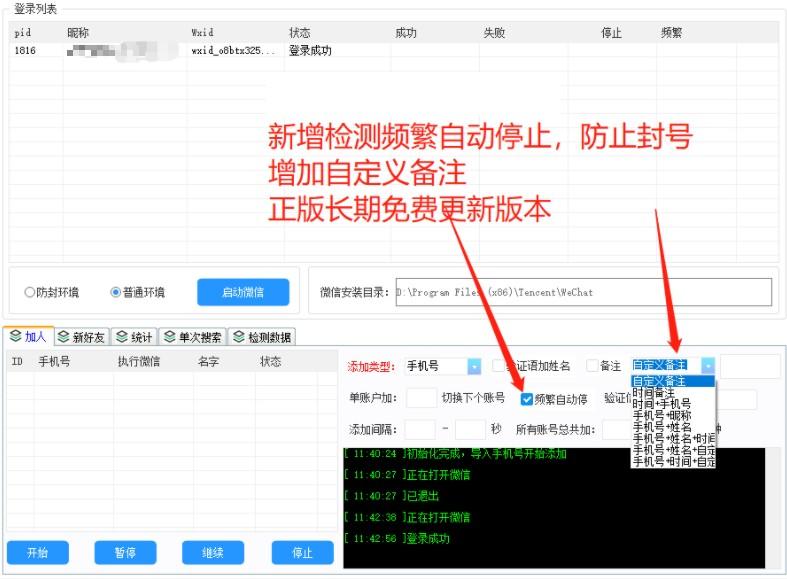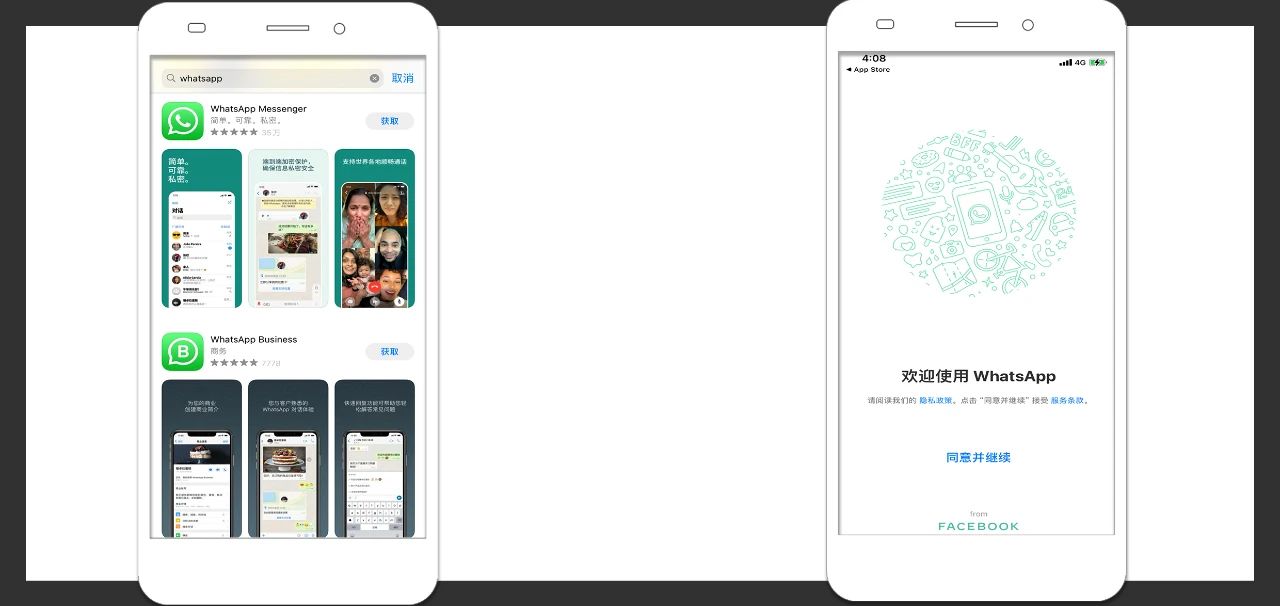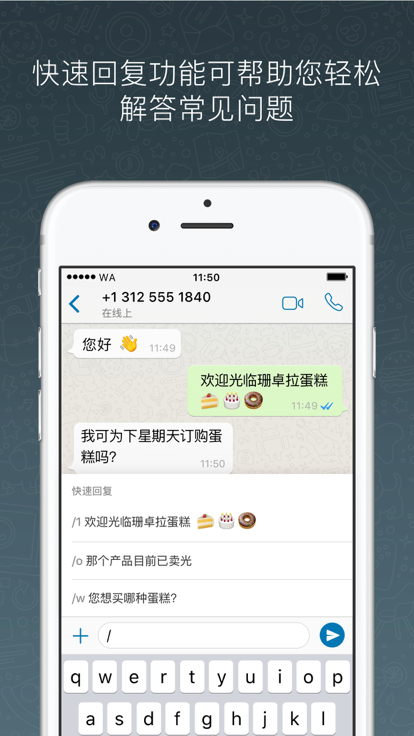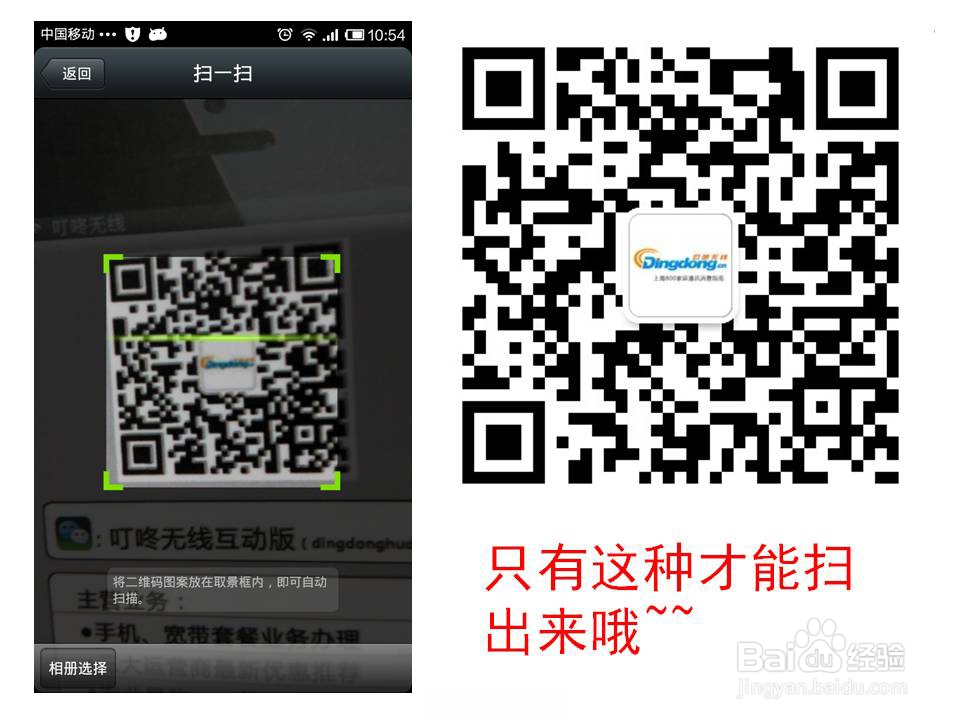“天啊,我和客户的重要聊天记录怎么不见了?” “我不小心把家庭群组归档了,怎么找回来?” —— 如果你正为此心急如焚,请先深吸一口气。你遇到的问题,99%的情况下都能轻松解决。WhatsApp的“归档”功能并非删除,它更像一个“隐藏”功能,旨在让你的主聊天列表保持整洁。
WhatsApp官网将作为你的终极指南,深入剖析WhatsApp归档功能,为你提供从基础操作到疑难杂症的全流程解决方案,无论你是用iPhone还是Android,是新版还是旧版WhatsApp,都能在这里找到答案。
文章目录 (点击跳转)
- 第一部分:正本清源 —— “归档”到底是什么?它和“删除”有何区别?
- 第二部分:核心操作 —— 找回已归档WhatsApp消息的两种主流方法
- 第三部分:疑难解答 —— 为什么我找不到“已归档”文件夹?
- 第四部分:进阶知识与常见误区
- 第五部分:常见问题速览 (FAQ)
- 第六部分:总结:轻松掌控你的聊天列表
第一部分:正本清源 —— “归档”到底是什么?它和“删除”有何区别?
在开始恢复操作前,我们必须明确一个核心概念:归档 ≠ 删除。
- 归档 (Archive): 这是一个可逆操作。它将选定的对话从主聊天列表中暂时“隐藏”起来,但对话本身、其中的所有消息、图片和文件都完好无损地保存在你的手机上。当该对话收到新消息时,它可能会(取决于你的设置)自动重新出现在主列表。
- 删除 (Delete): 这是一个破坏性操作。它会从你的设备上永久移除对话。如果没有提前备份,被删除的消息通常无法直接恢复。
简单来说,归档是为了“眼不见心不烦”,而删除是“彻底告别”。我们今天要解决的,正是前者。
第二部分:核心操作 —— 找回已归档WhatsApp消息的两种主流方法
WhatsApp在近期的更新中改变了归档逻辑,因此恢复方法分为新旧两种情况。请根据你手机上看到的界面选择对应的方法。
方法一:针对最新版WhatsApp (主列表顶部有“已归档”文件夹)
这是目前最常见的情况。WhatsApp引入了“保留归档对话”(Keep Chats Archived)功能,让归档文件夹固定在顶部。
对于 Android 用户:
- 打开 WhatsApp,在聊天列表的最顶部,你会看到一个标有 “已归档” (Archived) 的选项。
- 点击进入“已归档”列表。
- 找到你想要恢复的对话,长按该对话,直到顶部出现操作菜单。
- 点击右上角的 “取消归档” 图标(一个带向上箭头的盒子)。
- 完成!该对话会立刻回到你的主聊天列表中。
对于 iPhone (iOS) 用户:
- 打开 WhatsApp,同样在聊天列表最顶部,你会看到 “已归档” (Archived) 文件夹。
- 点击进入该文件夹。
- 找到你想要恢复的对话,向左滑动。
- 点击出现的 “取消归档” (Unarchive) 选项。
- 该对话将立即返回主聊天列表。
方法二:针对旧版WhatsApp (归档文件夹在列表底部)
如果你的WhatsApp版本较旧,或者你关闭了“保留归档对话”功能,那么归档文件夹会隐藏在列表底部。
对于 Android / iPhone 用户:
- 打开 WhatsApp,将你的聊天列表一直向下滑动,直到最底部。
- 在所有对话的下方,你会看到一个灰色的 “已归档” (Archived) 选项,后面可能跟着一个数字,表示归档的对话数量。
- 点击进入后,后续操作与方法一相同:长按 (Android) 或左滑 (iOS) 你想恢复的对话,然后选择“取消归档”。
专业提示: 你也可以直接在WhatsApp的搜索栏中输入联系人或群组的名称。搜索结果中会显示该对话,并可能标记为“已归档”。点击进入对话后,当有新消息时,它会自动取消归档并回到主列表。
第三部分:疑难解答 —— 为什么我找不到“已归档”文件夹?
这通常是由于新旧版本的设置差异造成的。主要原因如下:
问题:我的归档文件夹以前在顶部,现在不见了!
解答: 你可能无意中关闭了“保留归档对话”功能。开启它即可让文件夹固定在顶部。
- 操作路径: 打开 WhatsApp → 点击右上角三个点(或右下角“设置”)→ 进入“设置” → “对话” → 找到 “保留归档对话” (Keep Chats Archived) 选项并开启它。
- 开启后,所有归档的对话即使收到新消息,也会继续留在归档文件夹内,不会自动跳回主列表。这有助于保持主界面的绝对整洁。
问题:我顶部和底部都找不到“已归档”文件夹!
解答: 这只有一个可能的原因——你没有任何已归档的对话。当没有对话被归档时,该文件夹会自动隐藏。你可以尝试归档一个不重要的对话,看看文件夹是否会出现。
第四部分:进阶知识与常见误区
- 误区一:需要第三方软件才能恢复归档消息。
真相: 绝对不需要!任何声称需要付费软件才能“恢复归档”的说法都是在混淆视听,它们通常指的是恢复“已删除”的消息。对于归档,WhatsApp内置的功能100%足够。 - 误区二:取消归档后,对方会收到通知。
真相: 不会。归档和取消归档完全是你个人的界面整理行为,对方不会收到任何形式的通知。 - 误区三:归档可以节省手机存储空间。
真相: 不会。如前所述,归档只是隐藏,消息和媒体文件仍然占用你手机的存储空间。要节省空间,你需要删除对话或清理媒体文件。
第五部分:常见问题速览 (FAQ)
- Q1: 我可以一次性取消归档所有对话吗?
- A: 可以。进入“已归档”文件夹后,长按任意一个对话,然后可以点击全选,再点击“取消归档”图标,即可批量恢复所有对话。
- Q2: 归档的对话会包含在WhatsApp备份中吗?
- A: 会的。无论是iCloud备份还是Google Drive备份,都会完整包含你所有已归档的对话内容。
- Q3: 如果我在一个已归档的群组里被@了,会发生什么?
- A: 如果你开启了“保留归档对话”,它会留在归档文件夹内,但你会看到“已归档”文件夹旁边出现一个“@”符号提醒你。如果你关闭了该功能,那么这个群组会自动取消归档并跳回主列表。
- Q4: 如何防止自己误触归档?
- A: 这是WhatsApp设计上的一个不便之处,尤其在Android上长按容易误触。目前没有官方设置可以禁用归档手势。唯一的办法就是操作时更小心一些。
第六部分:总结:轻松掌控你的聊天列表
找回WhatsApp归档消息远比想象中简单。核心要点在于理解“归档”只是“隐藏”,并根据你的WhatsApp版本在列表顶部或底部找到那个关键的“已归档”入口。通过WhatsApp官网的详细指导,你不仅能快速恢复隐藏的对话,更能深刻理解归档功能的运作逻辑,从而更高效地管理你的信息,让WhatsApp成为你得心应手的沟通工具,而非信息焦虑的来源。